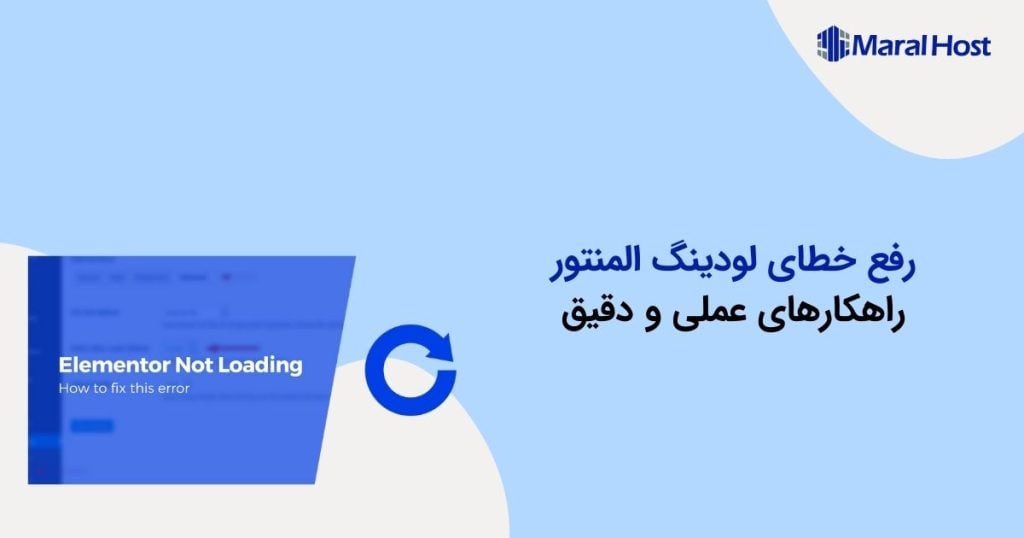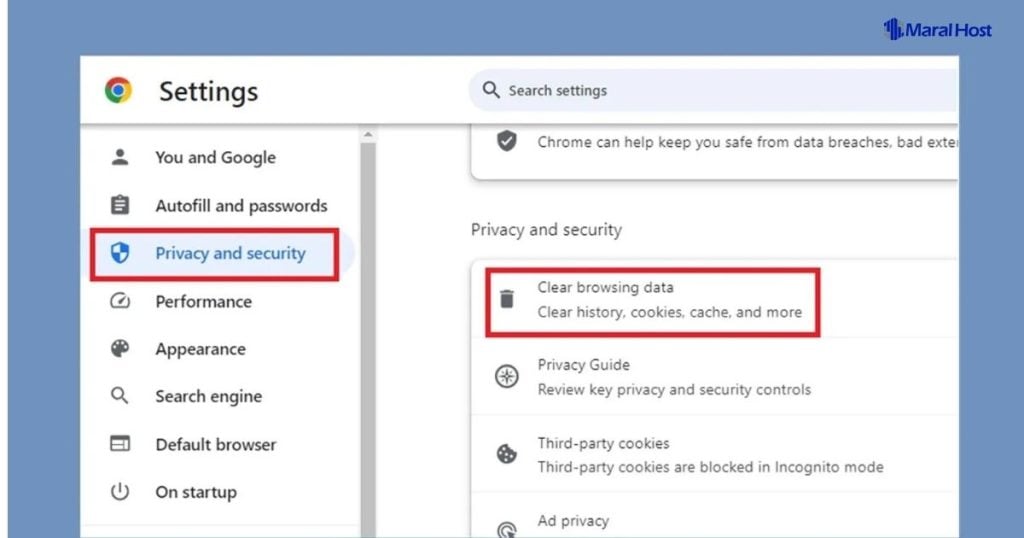فهرست محتوا
- 1 رفع خطای لودینگ المنتور: راهنمای کامل و عملی
- 2 معرفی المنتور و اهمیت آن در طراحی وبسایت
- 3 توضیح کوتاه درباره مشکل لودینگ در المنتور
- 4 دلایل اصلی بروز خطای لودینگ المنتور
- 5 روشهای عیبیابی خطای لودینگ المنتور بهصورت گامبهگام
- 6 راهکارهای رفع خطای لودینگ در المنتور: گامبهگام و دقیق
- 7 توصیههای پیشگیرانه برای جلوگیری از بروز خطای لودینگ المنتور
- 8 نتیجهگیری
- 9 سوالات متداول
رفع خطای لودینگ المنتور: راهنمای کامل و عملی
یکی از مشکلات رایجی که کاربران هنگام استفاده از المنتور با آن مواجه میشوند، رفع خطای لودینگ المنتور است. این مشکل میتواند طراحی و ویرایش صفحات وب را به طور جدی مختل کند و تجربه کاربری شما را تحت تأثیر قرار دهد. اگر شما نیز هنگام کار با المنتور با این خطا روبرو شدهاید، نگران نباشید؛ در این مقاله راهحلهای جامع و کاربردی برای رفع این خطا ارائه میدهیم.برای آشنایی با المنتور میتوانید به مقاله المنتور چیست مراجعه کنید.
معرفی المنتور و اهمیت آن در طراحی وبسایت
المنتور یکی از پیشرفتهترین و پرطرفدارترین افزونههای صفحهساز برای وردپرس است که طراحی وبسایت را به یک تجربه ساده و جذاب تبدیل میکند. کاربران با استفاده از المنتور میتوانند بدون نیاز به کدنویسی، صفحات حرفهای و چشمنواز ایجاد کنند. این افزونه به دلیل امکانات منحصربهفردی همچون رابط کاربری گرافیکی، طراحی زنده، و پشتیبانی از طراحی واکنشگرا، به انتخاب اول بسیاری از طراحان وب تبدیل شده است.
برخی از ویژگیهای کلیدی المنتور عبارتاند از:
ویرایش زنده و بصری: مشاهده تغییرات بهصورت همزمان با ویرایش.
قابلیت سفارشیسازی بالا: از فونتها تا انیمیشنها.
هماهنگی با افزونهها و پوستههای مختلف: انعطافپذیری بینظیر.
با این حال، وجود مشکلات فنی مانند خطای لودینگ المنتور میتواند روند کار با این ابزار را مختل کند. در ادامه به دلایل و روشهای رفع این خطا میپردازیم.
توضیح کوتاه درباره مشکل لودینگ در المنتور
مشکل لودینگ المنتور زمانی رخ میدهد که ویرایشگر صفحه به درستی بارگذاری نمیشود و کاربران با پیغامهایی نظیر “Loading…” مواجه میشوند. این مشکل ممکن است دلایل مختلفی داشته باشد، از جمله:
محدودیت منابع سرور: کمبود حافظه یا محدودیتهای مربوط به هاست.
تداخل با افزونههای دیگر: نصب افزونههای ناسازگار با المنتور.
مشکلات مربوط به کش مرورگر: اطلاعات قدیمی ذخیرهشده در مرورگر ممکن است عملکرد المنتور را مختل کند.
پوسته ناسازگار: استفاده از پوستههایی که بهخوبی با المنتور سازگار نیستند.
این مشکلات میتوانند تجربه کاربری شما را کاهش دهند، اما جای نگرانی نیست. در ادامه راهحلهای گامبهگامی ارائه خواهیم داد تا مشکل خطای لودینگ المنتور را بهراحتی برطرف کنید و طراحی وبسایت خود را بدون وقفه ادامه دهید.
دلایل اصلی بروز خطای لودینگ المنتور
برای رفع مؤثر خطای لودینگ المنتور، ابتدا باید دلایل اصلی وقوع این مشکل را شناسایی کنیم. این خطا معمولاً به دلیل مشکلات فنی در تنظیمات هاست، افزونهها، یا قالب سایت رخ میدهد. در ادامه به بررسی مهمترین علل این خطا میپردازیم:
مشکلات هاستینگ و سرور: یکی از دلایل رایج خطای لودینگ المنتور
کیفیت و عملکرد هاست نقش مهمی در اجرای صحیح المنتور دارد. اگر هاست شما از منابع کافی برخوردار نباشد یا محدودیتهای سختگیرانهای اعمال کند، ممکن است با خطای لودینگ المنتور مواجه شوید. سرورهای اشتراکی یا هاستهایی با تنظیمات نامناسب میتوانند علت اصلی این خطا باشند.
کمبود منابع PHP: تأثیر حافظه و زمان اجرای اسکریپت در لودینگ المنتور
المنتور برای بارگذاری صحیح، نیازمند منابع کافی PHP است. کمبود حافظه PHP یا محدودیت در زمان اجرای اسکریپت (Execution Time) میتواند باعث متوقف شدن ویرایشگر المنتور در حالت بارگذاری شود. بررسی و افزایش مقادیر مربوط به حافظه PHP از طریق تنظیمات هاست، یکی از روشهای کارآمد برای رفع خطای لودینگ المنتور است.
تداخل با افزونههای دیگر و خطای لودینگ المنتور
وجود افزونههای ناسازگار یا نصب تعداد زیادی از افزونهها میتواند باعث بروز تداخلات نرمافزاری شود. این تداخلات ممکن است عملکرد المنتور را مختل کرده و موجب خطای لودینگ المنتور شود. توصیه میشود برای شناسایی افزونههای مشکلساز، افزونهها را بهصورت موقت غیرفعال و سپس یکییکی فعال کنید.
ناسازگاری قالب سایت با المنتور و تأثیر آن بر خطای لودینگ
اگر قالب سایت شما با المنتور سازگار نباشد، ممکن است با مشکلاتی نظیر گیر کردن ویرایشگر در حالت لودینگ روبرو شوید. استفاده از قالبهایی که بهطور کامل با المنتور هماهنگ هستند، مانند قالبهای استاندارد وردپرس یا قالبهایی که تیم المنتور پیشنهاد میدهد، میتواند از این مشکل جلوگیری کند.
کش مرورگر یا کش سایت: عاملی پنهان در خطای لودینگ المنتور
اطلاعات ذخیرهشده در کش مرورگر یا کش سایت ممکن است مانع از بارگذاری صحیح المنتور شود. برای رفع خطای لودینگ المنتور، کش مرورگر و سایت را پاک کنید و دوباره صفحه را بارگذاری کنید.
نسخههای قدیمی افزونه یا وردپرس و خطای لودینگ المنتور
استفاده از نسخههای قدیمی المنتور یا وردپرس میتواند باعث ایجاد ناسازگاری و مشکلاتی در عملکرد افزونه شود. بهروزرسانی المنتور، افزونههای نصبشده، و وردپرس به آخرین نسخه، یکی از راهحلهای ساده و مؤثر برای جلوگیری از خطای لودینگ المنتور است.
با شناسایی این دلایل و اعمال راهحلهای مناسب، میتوانید عملکرد المنتور را بهینه کرده و از بروز مجدد این مشکل جلوگیری کنید.
روشهای عیبیابی خطای لودینگ المنتور بهصورت گامبهگام
اگر هنگام استفاده از المنتور با مشکل گیر کردن در حالت لودینگ مواجه شدید، میتوانید با استفاده از روشهای زیر بهصورت دقیق و گامبهگام مشکل را شناسایی و رفع کنید. هر یک از این روشها به شما کمک میکند علت اصلی خطای لودینگ المنتور را بیابید و بهبود دهید.
-
بررسی نسخه وردپرس و افزونهها
نسخههای قدیمی وردپرس یا المنتور میتوانند ناسازگاریهایی ایجاد کرده و باعث بروز مشکلات شوند. برای رفع این مشکل:
به پیشخوان وردپرس بروید.
از منوی سمت چپ، وارد بخش بهروزرسانیها شوید.
بررسی کنید که آیا نسخه جدیدی از وردپرس، المنتور یا سایر افزونهها در دسترس است.
اگر نسخه جدیدی موجود است، آنها را بهروزرسانی کنید.
🔑 نکته: همیشه قبل از بهروزرسانی از سایت خود یک نسخه پشتیبان تهیه کنید تا در صورت بروز مشکل بتوانید سایت را بازیابی کنید.
-
غیرفعال کردن افزونههای دیگر برای شناسایی تداخل
تداخل افزونهها یکی از دلایل شایع خطای لودینگ المنتور است. برای بررسی این موضوع:
وارد بخش افزونهها > افزونههای نصبشده شوید.
همه افزونهها به جز المنتور را غیرفعال کنید.
ویرایشگر المنتور را باز کرده و بررسی کنید آیا مشکل برطرف شده است یا خیر.
اگر مشکل برطرف شد، افزونهها را یکییکی فعال کنید و پس از هر بار فعالسازی، ویرایشگر المنتور را آزمایش کنید تا افزونه مشکلساز را شناسایی کنید.
🔑 نکته: پس از شناسایی افزونه ناسازگار، سعی کنید آن را با افزونهای جایگزین یا با پشتیبانی آن افزونه تماس بگیرید.
-
تغییر قالب به یکی از قالبهای پیشفرض وردپرس
برخی قالبها ممکن است با المنتور ناسازگار باشند و باعث ایجاد خطا شوند. برای تست قالب:
به نمایش > پوستهها بروید.
یکی از قالبهای پیشفرض وردپرس مانند Twenty Twenty-One را فعال کنید.
ویرایشگر المنتور را باز کرده و بررسی کنید آیا مشکل لودینگ برطرف شده است یا خیر.
🔑 نکته: اگر با قالب پیشفرض مشکل برطرف شد، باید قالب اصلی خود را برای رفع ناسازگاری با المنتور بررسی یا از قالبهای سازگار با المنتور استفاده کنید.
-
پاکسازی کش مرورگر و کش سایت
کش مرورگر یا سایت میتواند اطلاعات قدیمی را نگه داشته و باعث عملکرد نامناسب المنتور شود. برای پاکسازی کش:
پاکسازی کش مرورگر:
مرورگر خود را باز کنید.
به بخش تنظیمات بروید و گزینه Clear Browsing Data یا پاک کردن دادههای مرورگر را انتخاب کنید.
گزینههای Cache و Cookies را انتخاب کرده و دادهها را پاک کنید.
پاکسازی کش سایت:
اگر از افزونههای کش مانند WP Super Cache یا W3 Total Cache استفاده میکنید، وارد تنظیمات آنها شوید.
گزینه Clear Cache یا حذف کش را انتخاب کنید.
🔑 نکته: پس از پاکسازی کش، صفحه را مجدداً بارگذاری کنید و عملکرد المنتور را بررسی کنید.
-
بررسی کنسول مرورگر برای خطاهای جاوااسکریپت
خطاهای جاوااسکریپت میتوانند عملکرد المنتور را مختل کرده و باعث خطای لودینگ المنتور شوند. برای بررسی این خطاها:
مرورگر خود را باز کرده و وارد ویرایشگر المنتور شوید.
کلیدهای Ctrl + Shift + I (در ویندوز) یا Command + Option + I (در مک) را فشار دهید تا ابزار توسعهدهنده باز شود.
به تب Console بروید.
هر گونه خطای نمایش دادهشده در این قسمت را بررسی کنید.
🔑 نکته: اگر خطایی پیدا کردید، یادداشت کنید و با جستجو در اینترنت یا ارتباط با تیم پشتیبانی المنتور، آن را رفع کنید.
نکات تکمیلی برای عیبیابی بهتر
فعال کردن حالت اشکالزدایی (Debug Mode) در وردپرس میتواند اطلاعات بیشتری درباره خطاها ارائه دهد.
به تنظیمات المنتور > ابزارها بروید و گزینه بازسازی CSS و دادهها را امتحان کنید.
اگر مشکل همچنان ادامه دارد، با ارائهدهنده هاست یا پشتیبانی المنتور تماس بگیرید.
با استفاده از این روشها، میتوانید بهطور دقیق علت خطای لودینگ المنتور را شناسایی و آن را برطرف کنید و از طراحی بدون وقفه لذت ببرید.
راهکارهای رفع خطای لودینگ در المنتور: گامبهگام و دقیق
برای رفع خطای لودینگ المنتور و بهبود عملکرد ویرایشگر، میتوانید از روشهای زیر بهصورت جزئی و مرحلهبهمرحله استفاده کنید. هر یک از این روشها برای حل مشکلات مختلف طراحی شده است و اجرای دقیق آنها میتواند تجربه شما از المنتور را بهینه کند.
-
افزایش حافظه PHP و محدودیت زمان اجرا
المنتور به مقدار کافی حافظه و زمان اجرای اسکریپت نیاز دارد. محدودیتهای پیشفرض در هاست میتواند باعث گیر کردن المنتور در حالت لودینگ شود. برای افزایش حافظه PHP و محدودیت زمان اجرا:
مراحل انجام:
به فایل wp-config.php وبسایت خود دسترسی پیدا کنید (از طریق FTP یا کنترل پنل هاست).
قبل از خط / That’s all, stop editing! Happy publishing. / کد زیر را اضافه کنید:
define('WP_MEMORY_LIMIT', '256M');
set_time_limit(300);
تغییرات را ذخیره کنید و فایل را دوباره بارگذاری کنید.
المنتور را بررسی کنید تا ببینید آیا مشکل برطرف شده است.
🔑 نکته: اگر دسترسی به فایلهای سرور ندارید، از پشتیبانی هاست خود بخواهید که حافظه PHP و زمان اجرای اسکریپت را افزایش دهد.
-
استفاده از نسخه بهروز المنتور و وردپرس
نسخههای قدیمی المنتور یا وردپرس ممکن است دارای باگهایی باشند که باعث خطای لودینگ المنتور میشوند. بهروزرسانی به آخرین نسخه میتواند این مشکلات را برطرف کند.
مراحل انجام:
وارد پیشخوان وردپرس شوید.
به بخش بهروزرسانیها بروید.
بررسی کنید آیا نسخه جدیدی از وردپرس، المنتور، یا افزونههای دیگر در دسترس است.
افزونهها و هسته وردپرس را بهروزرسانی کنید.
🔑 نکته: پیش از بهروزرسانی، یک نسخه پشتیبان از سایت خود تهیه کنید.
-
غیرفعال کردن حالت Safe Mode المنتور
حالت Safe Mode در المنتور برای عیبیابی استفاده میشود، اما گاهی میتواند باعث بروز مشکلاتی در بارگذاری ویرایشگر شود.
مراحل انجام:
به پیشخوان وردپرس بروید و از منوی سمت چپ وارد المنتور > تنظیمات شوید.
به تب پیشرفته بروید.
گزینه حالت Safe Mode را غیرفعال کنید.
تنظیمات را ذخیره کرده و ویرایشگر المنتور را مجدداً باز کنید.
-
بازنشانی تنظیمات المنتور به حالت پیشفرض
تنظیمات اشتباه در المنتور میتواند باعث مشکلاتی در عملکرد آن شود. بازنشانی تنظیمات به حالت پیشفرض یکی از راهکارهای مؤثر است.
مراحل انجام:
وارد پیشخوان وردپرس شوید.
به المنتور > ابزارها بروید.
در تب پیشرفته، گزینه بازنشانی تنظیمات را انتخاب کنید.
تنظیمات را ذخیره کنید و ویرایشگر المنتور را باز کنید.
🔑 نکته: این کار هیچ دادهای را حذف نمیکند و فقط تنظیمات المنتور را به حالت اولیه بازمیگرداند.
-
رفع مشکلات ناسازگاری قالب
قالبهای ناسازگار میتوانند با المنتور تداخل داشته باشند و باعث گیر کردن آن در حالت لودینگ شوند.
مراحل انجام:
به نمایش > پوستهها بروید.
یکی از قالبهای پیشفرض وردپرس (مانند Twenty Twenty-One) را فعال کنید.
المنتور را باز کنید و بررسی کنید آیا مشکل برطرف شده است.
اگر مشکل حل شد، قالب اصلی خود را بررسی کرده یا از تیم پشتیبانی قالب کمک بگیرید.
-
غیرفعال کردن کش و حالتهای بهینهسازی
افزونههای کش و بهینهسازی ممکن است با المنتور تداخل داشته باشند و باعث خطای لودینگ المنتور شوند.
مراحل انجام:
وارد پیشخوان وردپرس شوید و به افزونهها > افزونههای نصبشده بروید.
افزونههای کش و بهینهسازی (مانند WP Super Cache یا Autoptimize) را غیرفعال کنید.
کش مرورگر و سایت را پاک کنید.
المنتور را باز کرده و بررسی کنید آیا مشکل برطرف شده است.
🔑 نکته: پس از شناسایی افزونه مشکلساز، تنظیمات آن را تغییر دهید یا افزونه دیگری را جایگزین کنید.
توصیههای پیشگیرانه برای جلوگیری از بروز خطای لودینگ المنتور
پیشگیری همیشه بهتر از درمان است، بهخصوص در مواردی که به عملکرد وبسایت و تجربه کاربری آن مربوط میشود. با رعایت چند نکته ساده میتوانید از بروز خطای لودینگ المنتور جلوگیری کرده و عملکرد سایت خود را بهینه کنید. در ادامه، توصیههایی کاربردی برای جلوگیری از این مشکل ارائه شده است.
-
استفاده از هاست مناسب و بهینه برای وردپرس
یکی از عوامل اصلی در عملکرد صحیح المنتور، کیفیت هاست شماست. هاست نامناسب میتواند منجر به محدودیت منابع و بروز مشکلاتی مانند خطای لودینگ شود.
نکات مهم:
انتخاب هاست بهینه برای وردپرس: هاستهای مخصوص وردپرس اغلب تنظیمات بهینهای برای افزونههایی مانند المنتور دارند.
بررسی منابع سرور: مطمئن شوید که هاست شما از حافظه PHP کافی (حداقل 256 مگابایت) و CPU مناسب برخوردار است.
پشتیبانی قوی: هاستی انتخاب کنید که خدمات پشتیبانی 24/7 ارائه دهد تا در مواقع بروز مشکل بتوانید سریعاً اقدام کنید.
-
انجام بهروزرسانیهای منظم
بهروزرسانیهای وردپرس، افزونهها، و قالبها نهتنها ویژگیهای جدیدی اضافه میکنند، بلکه مشکلات و باگهای نسخههای قدیمی را نیز برطرف میکنند.
المنتور و افزونهها را بهروز نگه دارید: نسخههای قدیمی افزونهها میتوانند باعث ناسازگاری و مشکلات فنی شوند.
وردپرس را آپدیت کنید: هسته وردپرس را همواره به آخرین نسخه ارتقا دهید.
زمانبندی منظم: هر هفته یا هر دو هفته، وضعیت بهروزرسانیها را بررسی کنید.
قبل از بهروزرسانی، از سایت خود یک نسخه پشتیبان تهیه کنید.
-
بررسی دقیق افزونهها قبل از نصب
نصب افزونههای ناسازگار یا افزونههای بیکیفیت میتواند باعث تداخل در عملکرد المنتور شود.
از منابع معتبر دانلود کنید: افزونهها را تنها از مخزن رسمی وردپرس یا وبسایتهای معتبر تهیه کنید.
امتیازات و نظرات کاربران را بررسی کنید: افزونههایی با امتیاز بالا و نظرات مثبت کاربران معمولاً عملکرد بهتری دارند.
تعداد افزونهها را به حداقل برسانید: افزونههای غیرضروری را حذف کنید تا از تداخلهای احتمالی جلوگیری شود.
-
تست تغییرات در محیط آزمایشی پیش از اعمال روی سایت اصلی
اعمال تغییرات مستقیم روی سایت اصلی میتواند ریسک بالایی داشته باشد. برای جلوگیری از مشکلات احتمالی، ابتدا تغییرات را در یک محیط آزمایشی بررسی کنید.
مراحل:
ایجاد یک نسخه کپی از سایت اصلی: از افزونههایی مانند Duplicator یا WP Staging برای ایجاد یک محیط آزمایشی استفاده کنید.
تست تغییرات: بهروزرسانیها، افزونهها، یا قالب جدید را ابتدا در این محیط آزمایشی اعمال و بررسی کنید.
اعمال تغییرات روی سایت اصلی: پس از اطمینان از عملکرد صحیح، تغییرات را روی سایت اصلی اعمال کنید.
🔑 نکته: محیط آزمایشی باید در همان سروری باشد که سایت اصلی شما قرار دارد تا شرایط واقعی شبیهسازی شود.
نتیجهگیری
رفع خطای لودینگ المنتور یکی از دغدغههای رایج کاربران وردپرس است که میتواند تجربه طراحی صفحات وب را مختل کند. در این مقاله به دلایل اصلی بروز این مشکل و روشهای گامبهگام برای عیبیابی و رفع آن پرداختیم. با بررسی دقیق مشکلات هاست، تنظیمات المنتور، افزونهها و قالبها، و همچنین رعایت نکات پیشگیرانه، میتوانید از بروز این خطا جلوگیری کنید و از تمامی قابلیتهای قدرتمند المنتور بهرهمند شوید.
همچنین توصیه میشود بهصورت منظم سایت خود را بهروزرسانی کنید، از افزونهها و قالبهای سازگار با المنتور استفاده کنید و پیش از اعمال تغییرات، آنها را در محیط آزمایشی تست کنید. در صورت مواجهه با مشکلات جدیتر، میتوانید از تیم پشتیبانی المنتور یا هاستینگ خود کمک بگیرید.
سوالات متداول
- چرا المنتور در حالت لودینگ گیر میکند؟
دلایل مختلفی مانند کمبود حافظه PHP، مشکلات هاست، افزونههای ناسازگار، یا کش مرورگر میتوانند باعث گیر کردن المنتور در حالت لودینگ شوند. بررسی دقیق هر یک از این موارد میتواند مشکل را برطرف کند.
- چطور میتوانم حافظه PHP سایت خود را افزایش دهم؟
با دسترسی به فایل wp-config.php در هاست خود، میتوانید مقدار حافظه PHP را افزایش دهید.
همچنین میتوانید از تیم پشتیبانی هاست خود بخواهید این مقدار را افزایش دهند.
- آیا افزونههای کش میتوانند باعث خطای لودینگ المنتور شوند؟
بله، گاهی اوقات افزونههای کش مانند WP Super Cache یا W3 Total Cache باعث ذخیره اطلاعات قدیمی میشوند که میتواند عملکرد المنتور را مختل کند. پاک کردن کش یا غیرفعال کردن موقت این افزونهها میتواند مشکل را حل کند.
- چه قالبهایی با المنتور سازگار هستند؟
قالبهایی مانند Hello Elementor، Astra و GeneratePress کاملاً با المنتور سازگار هستند و بهترین عملکرد را ارائه میدهند.
- چگونه میتوانم تداخل افزونهها را شناسایی کنم؟
با غیرفعال کردن همه افزونهها بهجز المنتور و فعالسازی تدریجی هر افزونه میتوانید افزونه ناسازگار را شناسایی کنید.
- آیا بهروزرسانیهای منظم میتوانند از بروز این مشکل جلوگیری کنند؟
بله، بهروزرسانیهای منظم وردپرس، المنتور و افزونهها میتوانند با رفع باگها و بهبود عملکرد از بروز خطاهای مختلف، از جمله خطای لودینگ، جلوگیری کنند.